6 sistemas operativos y GUI de escritorio para el subsistema de Windows para Linux
Si está interesado en instalar Linux en una computadora con Windows, probablemente haya oído hablar del Subsistema de Windows para Linux (WSL). Pero, ¿qué versiones de Linux ejecuta? Aquí analizamos los sistemas operativos basados en Linux que puede ejecutar de forma nativa en Windows 10 con WSL, y también consideramos cómo elegir un entorno de escritorio Linux.
¿Qué es el subsistema de Windows para Linux?
Una característica de Windows 10, el Subsistema de Windows para Linux es una capa de compatibilidad que le permite ejecutar software de Linux en un entorno de Windows. Disponible para Windows 10 Home y superior, WSL se puede agregar a su sistema manualmente o uniéndose al programa Windows Insider para obtener una vista previa del nuevo software.
La instalación de WSL le brinda una terminal de Linux para Windows
Si instala WSL, podrá disfrutar de un terminal Linux en Windows 10. Esto tiene ventajas considerables, desde ejecutar software Linux hasta proporcionar un entorno de aprendizaje sencillo para familiarizarse con Linux.
Por supuesto, esa no es la única forma en que puede obtener un terminal Linux en Windows. Si tiene una caja de Linux remota en ejecución (tal vez una Raspberry Pi), puede usar PuTTY o Windows PowerShell, o cualquier otra herramienta SSH adecuada para el acceso remoto.
Sin embargo, el Subsistema de Windows para Linux es la mejor manera de instalar Linux en Windows si no tiene una máquina secundaria adecuada.
6 sistemas operativos Linux que puede instalar con WSL en Windows 10
Con WSL instalado en su computadora, está listo para seleccionar un sistema operativo Linux para instalarlo. Están disponibles en la Tienda Windows y requieren WSL como requisito previo, así que asegúrese de haberlo instalado por completo antes de instalar un sistema operativo Linux. Los siguientes seis sistemas operativos Linux se pueden instalar en WSL.
1. Instale Ubuntu en Windows 10 con WSL
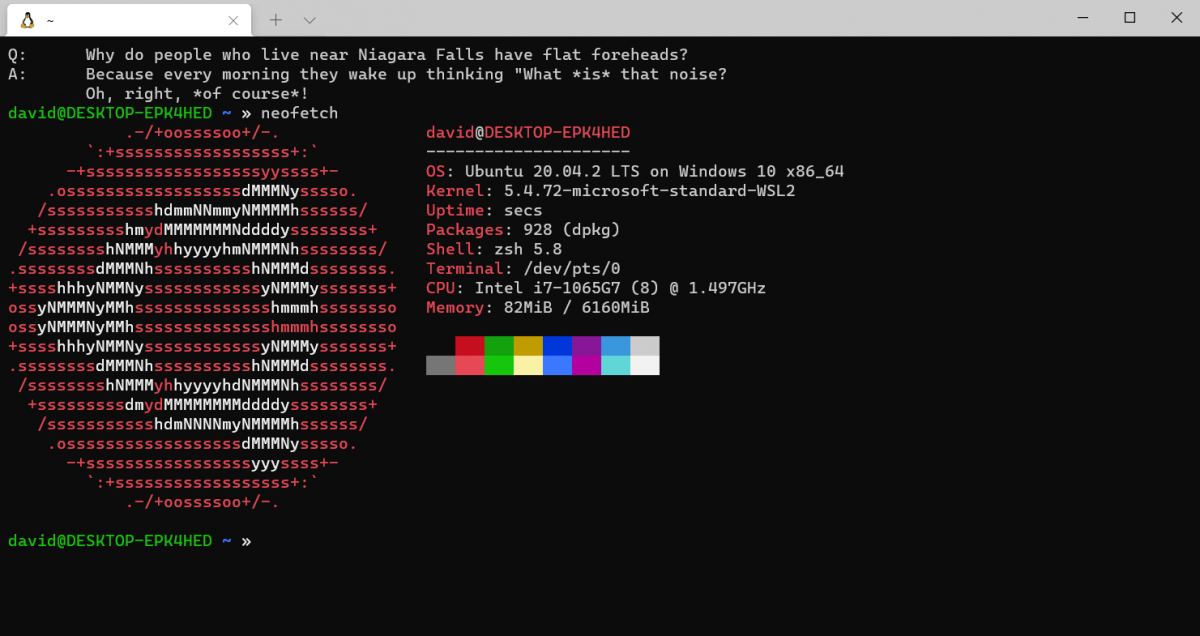
Quizás el sistema operativo Linux más conocido, la instalación de Ubuntu en Windows 10 es simple con WSL.
Hay varias versiones disponibles, cada una con varias utilidades preinstaladas. Si las herramientas que está buscando no están disponibles, probablemente se puedan instalar. Su elección de sistemas operativos Ubuntu para WSL es:
Descargar : Ubuntu 18.04 LTS
Descargar : Ubuntu 20.04 LTS
Descargar : Ubuntu (rodante)
La versión móvil se actualiza periódicamente, pero no tiene el beneficio del soporte a largo plazo (LTS) que ofrecen las versiones anteriores.
2. SUSE Linux Enterprise Server 15
También conocida como SLE, esta versión de servidor de SUSE es adecuada para una variedad de propósitos basados en servidor en su PC con Windows. Cuenta con varias aplicaciones de servidor, incluidas PostgreSQL, Samba y otras. SUSE Linux Enterprise Server 15 es ideal como entorno de prueba y como servidor SLE completo cuando se ejecuta en el subsistema de Windows para Linux.
La versión de SUSE Linux Enterprise Server 15 para WSL es SP1.
Descarga : SUSE Linux Enterprise Server 15
3. Debian
Otra de las distribuciones de Linux más populares disponibles, esta descarga agrega Debian como una aplicación a su PC con Windows 10 que ejecuta WSL. Ofrece un entorno completo de línea de comandos de Debian, que le brinda acceso a todas las herramientas conocidas de Debian. ¿Necesita software adicional? ¡Solo instálalo!
Descarga : Debian
4. Kali Linux
Una distribución de Linux destinada a las pruebas de penetración, Kali Linux para WSL le permite analizar sistemas, conmutadores y otro hardware de red sin tener que instalar Kali Linux en un sistema separado. Esto es claramente una gran ventaja para cualquier persona cuyo trabajo diario implique la realización de pruebas de hardware en red.
Descarga : Kali Linux
Tenga en cuenta que la ejecución de Kali Linux con WSL puede activar advertencias antivirus en Windows 10. Asegúrese de que el software tenga acceso completo a través de su software de seguridad para obtener los mejores resultados.
Una ventaja de usar Kali Linux es que ahora viene con un entorno de escritorio integrado. Win-KEX funciona de la misma manera que otros entornos de escritorio en WSL (ver más abajo) pero le ahorra la instalación del software adicional.
5. openSUSE Leap 15.2
Un sistema operativo de escritorio Linux menos popular, openSUSE en WSL proporciona un entorno Linux dirigido a usuarios que desean una experiencia más confiable. Al igual que los otros ejemplos aquí, proporciona herramientas de línea de comandos nativas para administradores de sistemas y puede reflejar de cerca un entorno de servidor Linux sin depender de una máquina virtual.
Descargar : openSUSE Leap 15.2
6. Fedora Remix para WSL
Si su preferencia por Linux en Windows 10 está más alineada con la familia Fedora, está de suerte. Fedora Remix para WSL es una versión dedicada del sistema operativo de código abierto.
Sin embargo, tenga en cuenta que se publica como una remezcla de la distribución ascendente de Fedora Linux para WSL. Como tal, esta es una versión de terceros que no está respaldada por el Proyecto Fedora o Red Hat, Inc.
Descargar : Fedora ($ 9.99)
A diferencia de otros sistemas operativos enumerados aquí, Fedora Remix para WSL es un producto premium, disponible con una pequeña tarifa única.
¿Puede instalar un escritorio Linux en WSL?
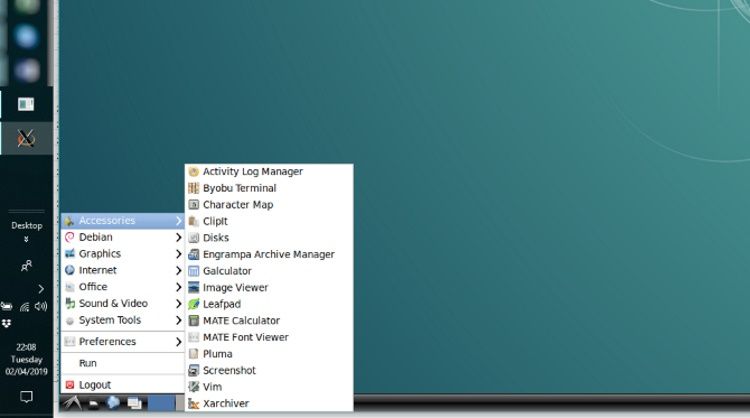
Con un sistema operativo Linux instalado en WSL, tendrá acceso completo al entorno del terminal Linux.
Sin embargo, no hay escritorio de forma predeterminada. La forma de evitar esto es instalar un entorno de escritorio y usar un servidor Windows X para acceder a él a través de VNC. Si bien es un obstáculo en el camino hacia la integración de Linux en Windows, este es un proceso sencillo.
La mayoría de los entornos de escritorio de Linux pueden ejecutarse con instalaciones de Linux basadas en WSL. El ejemplo anterior muestra LXDE ejecutándose en Ubuntu en Windows 10 gracias a WSL.
Una vez configurado, podrá disfrutar de su entorno de escritorio Linux preferido en una ventana en su escritorio de Windows 10.
Instale su distribución favorita de Linux en Windows 10 con WSL
Con seis sistemas operativos Linux para elegir en Microsoft Store, hay mucho para elegir. Puede elegir entre sistemas operativos de escritorio, servidores Linux y sistemas operativos de prueba de penetración gracias a WSL.
Si bien todos los sistemas operativos se instalan sin un entorno de escritorio, puede agregar uno. Luego se puede acceder a esto a través de VNC, lo que proporciona la ilusión de un escritorio Linux físico que se ejecuta en WSL.
¿No está satisfecho con las opciones que se ofrecen con WSL? Quizás sea el momento de considerar la instalación de Linux en una máquina virtual.
